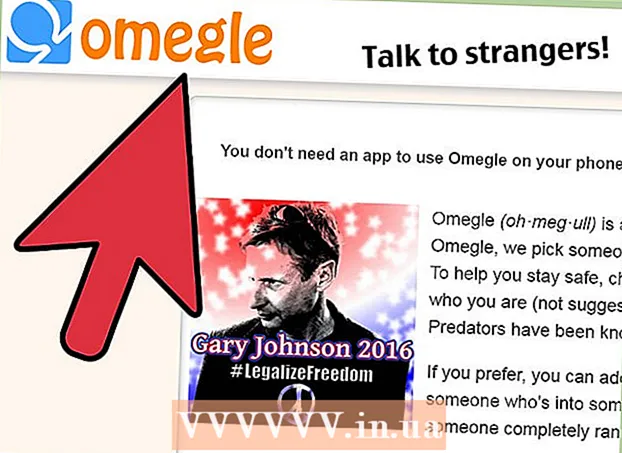రచయిత:
Lewis Jackson
సృష్టి తేదీ:
12 మే 2021
నవీకరణ తేదీ:
1 జూలై 2024

విషయము
విండోస్ 10 నడుస్తున్న డెస్క్టాప్ లేదా ల్యాప్టాప్ కంప్యూటర్ కోసం 2 మానిటర్లను ఎలా కనెక్ట్ చేయాలో మరియు సెటప్ చేయాలో ఈ ఆర్టికల్ మీకు మార్గనిర్దేశం చేస్తుంది. షరతు ఏమిటంటే, కంప్యూటర్కు మద్దతు ఇవ్వడానికి కనీసం ఒక ఉచిత వీడియో అవుట్పుట్ పోర్ట్ ఉండాలి. రెండవ స్క్రీన్ కోసం.
దశలు
దీన్ని చేయడానికి స్క్రీన్ యొక్క.
. మీ కంప్యూటర్ యొక్క మొదటి స్క్రీన్ దిగువ ఎడమ మూలలో ఉన్న విండోస్ లోగోను క్లిక్ చేయండి.

(అమరిక). ప్రారంభ విండో యొక్క దిగువ ఎడమ మూలలో ఉన్న గేర్ చిహ్నాన్ని క్లిక్ చేయండి.
క్లిక్ చేయండి సిస్టమ్. ఈ ల్యాప్టాప్ ఆకారపు చిహ్నం సెట్టింగ్ల విండోలో ఉంది.

కార్డు క్లిక్ చేయండి ప్రదర్శన. ఈ టాబ్ ప్రదర్శన పేజీ యొక్క ఎగువ ఎడమ మూలలో ఉంది.
"బహుళ ప్రదర్శనలు" డ్రాప్-డౌన్ బాక్స్ క్లిక్ చేయండి. ఇది పేజీ దిగువన ఉంది.

స్క్రీన్ ఎంపికను ఎంచుకోండి. సాధారణంగా మీరు క్లిక్ చేయాలి ఈ ప్రదర్శనలను విస్తరించండి రెండవ మానిటర్ను మీ కంప్యూటర్ యొక్క ప్రధాన స్క్రీన్ యొక్క పొడిగింపుగా ఉపయోగించడానికి, కాబట్టి డెస్క్టాప్ యొక్క కుడి వైపున చూడటానికి ఎక్కువ స్థలం ఉంది. అవసరమైతే మీరు ఈ క్రింది ఎంపికలలో ఒకదాన్ని కూడా ఎంచుకోవచ్చు:- ఈ ప్రదర్శనలను నకిలీ చేయండి - కంప్యూటర్ యొక్క ప్రధాన స్క్రీన్లో ఉన్నదాన్ని రెండవ మానిటర్లో ఖచ్చితంగా ప్రదర్శించండి.
- 1 న మాత్రమే చూపించు - రెండవ మానిటర్ను ఆపివేసి, మొదటిదాన్ని మాత్రమే చూపించు.
- 2 న మాత్రమే చూపించు - మొదటి మానిటర్ను ఆపివేసి, రెండవదాన్ని మాత్రమే చూపించు.
- రెండవ మానిటర్ రకాన్ని బట్టి, మీరు ఇక్కడ చాలా ఎక్కువ ఎంపికలను చూడవచ్చు.
మీ మార్పులను సేవ్ చేయండి. క్లిక్ చేయండి వర్తించు, ఆపై క్లిక్ చేయండి మార్పులను ఉంచండి ఒక ప్రకటన ఉన్నప్పుడు. మీ కంప్యూటర్ రెండవ స్క్రీన్ను కోరుకున్న విధంగా ఉపయోగించడం ప్రారంభించాల్సిన దశ ఇది.
రెండవ మానిటర్ ఉపయోగించండి. మీరు స్క్రీన్ను విస్తరించాలని అనుకుంటే, మౌస్ను మొదటి స్క్రీన్ యొక్క కుడి వైపుకు తరలించి, కుడివైపుకి స్క్రోల్ చేయడం కొనసాగించండి, తద్వారా రెండవ మానిటర్లో మౌస్ పాయింటర్ కనిపిస్తుంది. ప్రకటన
సలహా
- స్క్రీన్ విశాలంగా ఉన్నప్పుడు మీరు చిత్రాన్ని తీస్తే, డెస్క్టాప్ స్క్రీన్ యొక్క స్క్రీన్ షాట్ కనిపిస్తుంది.
- మీరు రెండవ మానిటర్గా HDTV ని ఉపయోగించవచ్చు.
హెచ్చరిక
- కంప్యూటర్ రెండవ మానిటర్కు మద్దతు ఇవ్వకపోతే, క్రొత్త గ్రాఫిక్స్ కార్డ్ను ఇన్స్టాల్ చేయకుండా మీరు రెండవ మానిటర్ను ఉపయోగించలేరు.
- మానిటర్ కేబుల్లో ప్లగింగ్ చేసేటప్పుడు సున్నితంగా ఉండండి.